
时间:2020-08-27 04:33:46 来源:www.win10xitong.com 作者:win10
电脑已经成为了大家生活中不可或缺的东西,而且基本上所有的用户电脑都安装了windows系统,操作系统的过程中往往会遇到一些问题,就比如win10 edge浏览器崩溃的情况,有一些电脑高手对这个win10 edge浏览器崩溃的问题都束手无策。我们现在就来看下怎么处理,大家可以试着用这个方法:1、首先我们同时按住ctrl+alt+delete 组合键,调出任务管理器,找到edge进程,选中之后点击“结束任务”,所示:2、然后再重新打开浏览器,一般就可以解决问题,但是也有打不开点击没反应的情况,我觉得可能是后台的缓存引起的(当然重启系统也可以解决),这时候可以打开ie浏览器的internet选项,所示就很轻易的把这个问题解决了。下面我们一起来看下详细的win10 edge浏览器崩溃的详细解决措施。
具体方法:
1、首先我们同时按住ctrl+alt+delete 组合键,调出任务管理器,找到edge进程,选中之后点击“结束任务”,如下图所示:
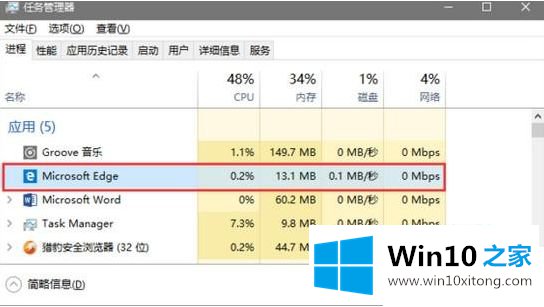
2、然后再重新打开浏览器,一般就可以解决问题,但是也有打不开点击没反应的情况,我觉得可能是后台的缓存引起的(当然重启系统也可以解决),这时候可以打开ie浏览器的internet选项,如下图所示:
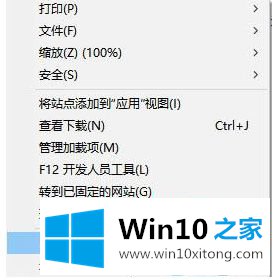
3、在常规选项中,点击“删除”按钮,如下图所示:
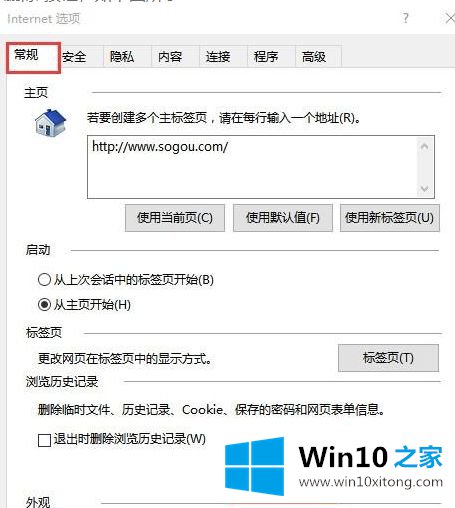
4、打开的界面中,确认“临时Internet文件和网站文件”、“Cookie和网站数据”、“历史记录”此三项已勾选,并点击删除按钮,等待删除缓存操作,如下图所示:
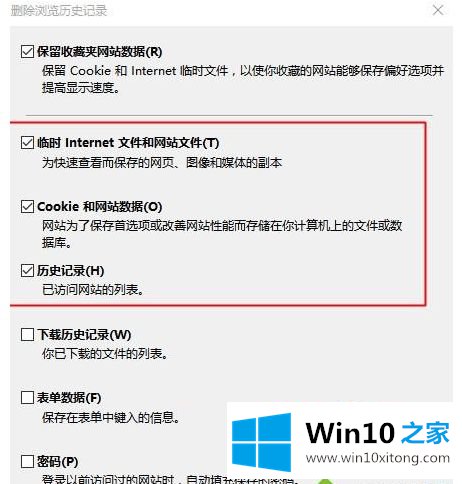
5、删除缓存完成后,关闭浏览器。将鼠标移动至开始按钮的图标上,并右键点击选择“命令提示符(管理员)”,如下图所示:
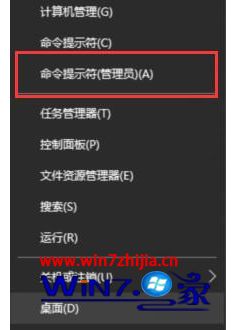
6、在命令提示符窗口中,输入netsh winsock reset命令按回车,如下图所示:
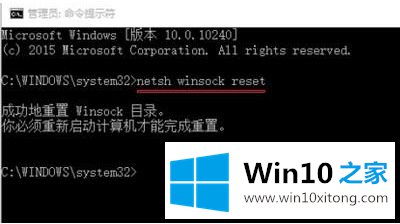
以上就是win10 edge浏览器崩溃如何解决了,有遇到这种情况的用户可以按照小编的方法来进行解决,希望能够帮助到大家。
上述内容就是win10 edge浏览器崩溃的详细解决措施,这样就可以解决好了,要是顺利的帮助你把这个win10 edge浏览器崩溃的问题处理好了,希望你继续支持本站,如果有什么意见,可以给小编留言,谢谢大家。